快速关闭Win10快速启动(关闭Win10快速启动的方法及注意事项)
- 电脑技巧
- 2024-07-31
- 46
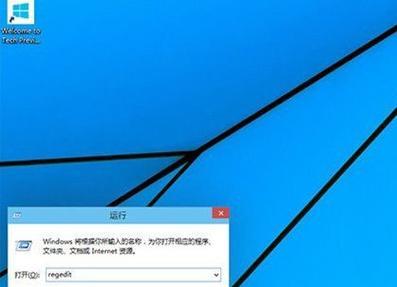
Win10快速启动是一项方便用户快速启动计算机的功能,但在某些情况下,用户可能需要关闭这一功能。本文将介绍如何关闭Win10快速启动,以及一些需要注意的事项。...
Win10快速启动是一项方便用户快速启动计算机的功能,但在某些情况下,用户可能需要关闭这一功能。本文将介绍如何关闭Win10快速启动,以及一些需要注意的事项。
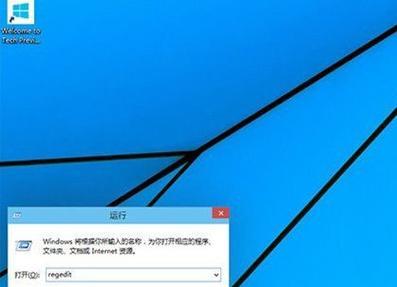
1.什么是Win10快速启动?

Win10快速启动是一项通过将计算机休眠而非完全关机的方式,使计算机能够更快速地启动的功能。
2.为什么需要关闭Win10快速启动?
在某些情况下,关闭Win10快速启动可以解决一些电脑故障或者提升系统性能。
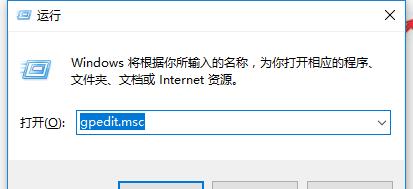
3.关闭Win10快速启动的方法使用电源选项设置
进入控制面板,点击“电源选项”进入设置界面,在左侧导航栏中选择“选择电源按钮的功能”,然后点击“更改当前不可用的设置”,最后在底部取消选中“启用快速启动”。
4.关闭Win10快速启动的方法使用组策略编辑器
按下Win+R组合键打开运行对话框,输入“gpedit.msc”打开组策略编辑器,依次展开“计算机配置”、“管理模板”、“系统”、“关闭操作系统”选项卡,在右侧找到“快速启动”并将其禁用。
5.关闭Win10快速启动的方法使用注册表编辑器
按下Win+R组合键打开运行对话框,输入“regedit”打开注册表编辑器,依次展开“HKEY_LOCAL_MACHINE”、“SYSTEM”、“CurrentControlSet”、“Control”、“SessionManager”、“Power”,找到“HiberbootEnabled”键值并将其修改为0。
6.关闭Win10快速启动的注意事项关闭快速启动可能导致一些功能失效
关闭快速启动后,一些功能可能无法正常使用,如快速恢复、系统还原等。
7.关闭Win10快速启动的注意事项关闭快速启动后系统启动时间会增加
快速启动能够显著缩短系统的启动时间,而关闭快速启动后,系统的启动时间会相应延长。
8.关闭Win10快速启动的注意事项关闭前备份重要数据
在进行任何系统设置更改之前,都应该备份重要的数据以免丢失。
9.关闭Win10快速启动的注意事项关闭前确认是否需要此功能
在关闭快速启动之前,应该确认是否真的需要关闭此功能,以免造成不必要的麻烦。
10.关闭Win10快速启动的注意事项关闭快速启动可能会提升电脑性能
关闭快速启动后,系统会完全重新启动,可能会提升系统的整体性能。
11.关闭Win10快速启动的注意事项关闭快速启动后更新和安装程序可能会更慢
快速启动功能可以加快更新和安装程序的速度,而关闭快速启动后,这些过程可能会变得更慢。
12.关闭Win10快速启动的注意事项关闭快速启动后重启计算机
在完成关闭快速启动设置后,建议重新启动计算机以使设置生效。
13.关闭Win10快速启动的注意事项如何重新启用快速启动
如果需要重新启用快速启动,只需按照相应的方法打开设置界面,并将相关选项改回原始设置即可。
14.关闭Win10快速启动的注意事项根据个人需求决定是否关闭
是否关闭快速启动取决于个人需求,可以根据实际情况进行调整。
15.
关闭Win10快速启动可以解决一些问题和提升系统性能,但需要注意关闭前的备份、功能失效可能性、系统启动时间延长等因素,根据个人需求进行调整。
本文介绍了关闭Win10快速启动的三种方法,并提供了一些注意事项。关闭快速启动可以解决一些问题和提升系统性能,但需要在考虑备份、功能失效、系统启动时间等因素后进行操作。根据个人需求合理选择是否关闭Win10快速启动。
本文链接:https://www.zxshy.com/article-1629-1.html

